သင့် iPhone တွင် 'မမှန်ကန်သောဆင်းမ်ကဒ်' ဟု ဆို၍ ပေါ်လာသော ၀ င်းဒိုးတစ်ခုပေါ်လာသည်။ အဘယ်ကြောင့်သင်မသိပါ။ ယခုတွင်သင်သည်ဖုန်းခေါ်ဆိုမှုများပြုလုပ်နိုင်ခြင်း၊ စာသားမက်ဆေ့ခ်ျပို့ခြင်း (သို့) မိုဘိုင်းဒေတာများကို သုံး၍ မရပါ။ ဒီဆောင်းပါးမှာမင်းကိုရှင်းပြပါ့မယ် ဘာကြောင့်မင်းရဲ့ iPhone ကမမှန်ကန်တဲ့ SIM ကိုဘာကြောင့်ပြောရတာလဲ၊ ပြtheနာကိုဘယ်လိုဖြေရှင်းရမယ်ဆိုတာကိုငါပြမယ် ။
လေယာဉ်ပျံ Mode ကိုသက်ဝင်စေခြင်းနှင့်ပိတ်ခြင်း
သင့်ရဲ့ iPhone မမှန်ကန်တဲ့ SIM ကဒ်ကိုပြောတဲ့အချိန်မှာအရင်ဆုံးစမ်းသုံးကြည့်သင့်တာကဖုန်းကို activate လုပ်ပြီးဖွင့်ပါ လေယာဉ်ပျံစနစ် ။ လေယာဉ်ပျံမုဒ်ဖွင့်ပါကသင်၏ iPhone သည်မိုဘိုင်းနှင့်ကြိုးမဲ့ကွန်ယက်များနှင့်ချိတ်ဆက်သည်။
ချိန်ညှိချက်များကိုဖွင့ ်၍ ၎င်းကိုဖွင့်ရန်လေယာဉ်အသုံးစနစ်ဘေးရှိခလုတ်ကိုနှိပ်ပါ။ စက္ကန့်အနည်းငယ်စောင့်ပါ၊ ပြီးနောက်၎င်းကိုပိတ်ရန်ခလုတ်ကိုထပ်နှိပ်ပါ။
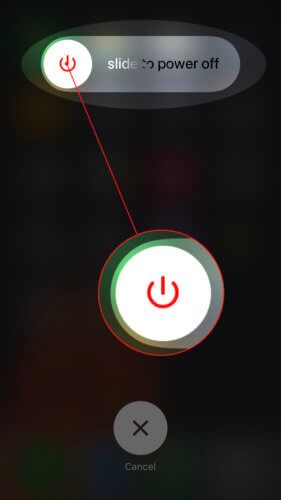
အော်ပရေတာဆက်တင်များမှအသစ်ပြောင်းခြင်းကိုစစ်ဆေးပါ
ထို့နောက်တစ် ဦး ရှိမရှိစစ်ဆေးပါ အော်ပရေတာဆက်တင်များမွမ်းမံခြင်း သင့် iPhone တွင်ရနိုင်သည်။ သင်၏ iPhone သည်ဆဲလ်ဖုန်းတာဝါတိုင်များနှင့်ချိတ်ဆက်နိုင်မှုကိုတိုးတက်စေရန်အတွက် Apple နှင့်သင်၏ ၀ န်ဆောင်မှုပေးသူသည်လေယာဉ်တင်သင်္ဘောဆက်တင်အသစ်များကိုမကြာခဏထုတ်ပြန်လိမ့်မည်။
carrier operator update ကိုစစ်ဆေးရန်သွားပါ ချိန်ညှိချက်များ -> အထွေထွေ -> အချက်အလက် ။ သယ်ဆောင်ရန်ချိန်ညှိချက်များမွမ်းမံမှုရရှိပါက ၁၅ စက္ကန့်ခန့်စောင့်ဆိုင်းပါ၊ သင့် iPhone မျက်နှာပြင်တွင်ပေါ်လာပါလိမ့်မည်။ Pop-up ဝင်းဒိုးကိုသင်တွေ့ပါကကိုအသာပုတ်ပါ မွမ်းမံရန် ။
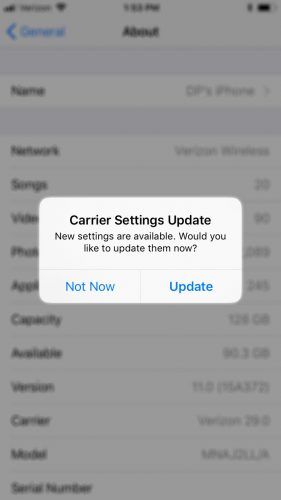
iphone 7 microphone သည်ခေါ်ဆိုမှုများအလုပ်မလုပ်ပါ
Pop-up ၀ င်းဒိုးပေါ်လာပါက carrier settings ကိုအသစ်ပြောင်းရန်မဖြစ်နိုင်ပါ။
သင့် iPhone ကို Restart လုပ်ပါ
တခါတရံမှာသင့်ရဲ့ iPhone ဟာ software ချို့တဲ့မှုကြောင့်ရိုးရိုး SIM ကိုပြောလိမ့်မယ်။ သင်၏ iPhone ကိုပိတ်ပြီးဖွင့်ခြင်းအားဖြင့်သင်၏ iPhone သည်သင်၏ပရိုဂရမ်များအားလုံးကိုသဘာဝကျကျပိတ်ထားစေသည်။ ပြီးတော့သင် iPhone ဖွင့်လိုက်တဲ့အခါမှာသင့်ရဲ့ iPhone လုပ်ငန်းစဉ်ဟာနောက်တဖန်စတင်ပါလိမ့်မယ်။
သင့် iPhone 8 နှင့်အထက်မော်ဒယ်ကိုပိတ်ရန်ပါဝါခလုတ်ကိုပေါ်လာသည်အထိ နှိပ်၍ ဖိထားပါ ပိတ်ရန်ပွတ်ဆွဲပါ ။ သင့်တွင် iPhone X ရှိပါကဘေးဘက်ခလုတ်နှင့် volume ခလုတ်တစ်ခုခုကို နှိပ်၍ ဖိထားပါ။ သင့် iPhone ကိုပိတ်ရန်ပါဝါမှအနီရောင်အိုင်ကွန်ကိုတွန်းချပါ။
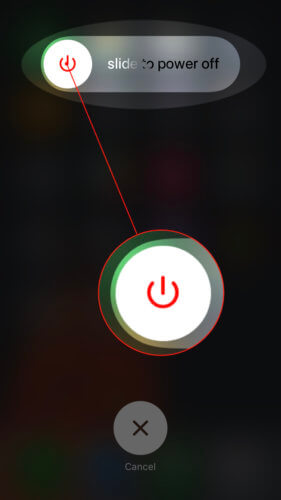
စက္ကန့်အနည်းငယ်စောင့်ပါ၊ ပြီးနောက် iPhone ကိုပြန်ဖွင့်ရန်ပါဝါခလုတ်သို့မဟုတ်ဘေးထွက်ခလုတ်ကိုဖိထားပါ။
သင့် iPhone ကို update လုပ်ပါ
သင်၏ဆော့ဖ်ဝဲသည်ခေတ်နောက်ကျနေသောကြောင့်သင်၏ iPhone သည်မမှန်ကန်တဲ့ SIM ကိုပြောနေနိုင်သည်။ အက်ပလီကေးရှင်းတီထွင်သူများကဆော့ဝဲလ်အမှားများကိုပြုပြင်ရန်နှင့်အင်္ဂါရပ်အသစ်များကိုမိတ်ဆက်ပေးရန် iOS အသစ်များကိုမကြာခဏထုတ်ပြန်လေ့ရှိသည်။
iOS update ကိုစစ်ဆေးရန်သွားပါ Setting -> General -> Software update ။ အသစ်ပြောင်းခြင်းတစ်ခုရရှိပါကကိုအသာပုတ်ပါ ဒေါင်းလုပ်လုပ်ပြီးထည့်သွင်းပါ ။
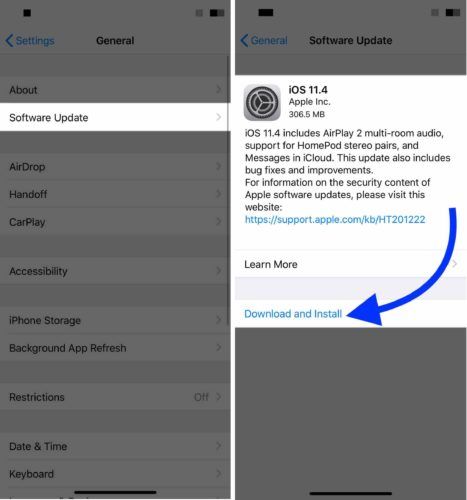
အကယ်၍ သင်၏ iPhone သည်နောက်ဆုံးပေါ်ဖြစ်နေသည်ဆိုပါကယခုအချိန်တွင်သင့်အတွက် iOS update မရှိပါ။
သင်၏ SIM ကဒ်ကိုထုတ်ယူပါ
ယခုအချိန်အထိကျွန်ုပ်တို့သည် iPhone ပြeshနာဖြေရှင်းခြင်းအဆင့်များစွာကိုလုပ်ဆောင်ပြီးဖြစ်သည်။ အခု SIM ကဒ်ကိုကြည့်ရအောင်။
youtube app က iphone အလုပ်မလုပ်ပါ
သင်သည်သင်၏ iPhone ကိုမကြာသေးမီကဖြုတ်လိုက်ပါက SIM ကဒ်သည်နေရာမှရွေ့သွားခြင်းဖြစ်နိုင်သည်။ သင်၏ iPhone မှ SIM ကဒ်ကိုထုတ်ပြီးနောက်ပြန်ထည့်ပါ။
SIM ကဒ်ဘယ်မှာလဲ။
iPhone အများစုတွင် SIM ကဒ်အကွက်သည်သင်၏ iPhone ၏ညာဘက်ခြမ်းတွင်ရှိသည်။ ပထမဆုံးအိုင်ဖုန်း (မူလ iPhone, 3G နှင့် 3GS) တွင် SIM ကဒ်အကွက်သည် iPhone ၏ထိပ်တွင်ရှိသည်။
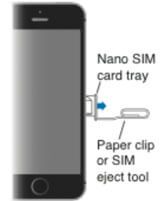
SIM ကဒ်ကိုကျွန်ုပ်၏ iPhone မှမည်သို့ထုတ်ယူနိုင်သနည်း။
SIM ကဒ်ဖယ်ရှားရေးကိရိယာတစ်ခုသို့မဟုတ်စက္ကူကလစ်တစ်ခုကို သုံး၍ SIM ကဒ်အထိုင်ရှိစက်ဝိုင်းသေးကိုနှိပ်လိုက်ပါ။ ဗန်းအထွက်ပေါ်ရန်ဖိအားအနည်းငယ်ကိုသင်လိုအပ်လိမ့်မည်။ ဘယ်အချိန်မှာမအံ့သြမှာလဲ မင်း iPhone က SIM လို့မရ သင် SIM ကဒ်အကွက်ကိုဖွင့်သောအခါ။
ဖုန်းက fitbit ကိုရှာမရဘူး
SIM ကဒ်ကိုအကွက်ထဲတွင်လျောက်ပတ်စွာထိုင်ပြီး၎င်းကိုပြန်လည်ထည့်သွင်းပါ။ အကယ်၍ သင်၏ iPhone သည်မမှန်ကန်သော SIM ကိုဆက်လက်ပြောဆိုနေပါက၊ ကျွန်ုပ်တို့နောက်ဆင်းမ်ကဒ်ပြeshနာဖြေရှင်းရေးအဆင့်သို့ဆက်သွားပါ။
အခြား SIM ကဒ်ကိုစမ်းကြည့်ပါ
ဤအဆင့်သည် iPhone သို့မဟုတ် SIM ကဒ်ပြproblemနာဟုတ်မဟုတ်ကျွန်ုပ်တို့အားကူညီလိမ့်မည်။ သူငယ်ချင်းတစ်ယောက်ရဲ့ SIM ကတ်ကိုငှားပြီး iPhone ထဲထည့်ပါ။ မမှန်ကန်တဲ့ SIM ကတ်ကဆက်ပြောသေးလား။
အကယ်၍ သင်၏ iPhone သည်မမှန်ကန်သောဆင်းမ်ကဒ်ကိုပြောပါကသင်သည်သင်၏ iPhone နှင့် ပတ်သက်၍ ပြspecificallyနာတစ်စုံတစ်ရာကြုံတွေ့နေရသည်။ အခြား SIM ကဒ်ထည့်ပြီးနောက်ပြtheနာပျောက်သွားပါကသင်၏ဆင်းမ်ကဒ်တွင် iPhone မဟုတ်ဘဲပြaနာရှိနေသည်။
အကယ်၍ သင်၏ iPhone သည်မမှန်ကန်သော SIM ပြproblemနာကိုဖြစ်ပေါ်စေပါက၊ နောက်အဆင့်သို့ဆက်သွားပါ။ သင်၏ SIM ကဒ်တွင်ပြaနာတစ်ခုရှိပါကသင်၏ကြိုးမဲ့ ၀ န်ဆောင်မှုပေးသူကိုဆက်သွယ်ပါ။ အောက်ဖော်ပြပါဖောက်သည်ဝန်ဆောင်မှုဖုန်းနံပါတ်များကို“ သင်၏အော်ပရေတာကိုဆက်သွယ်ပါ” အဆင့်တွင်ပေးသည်။
ကွန်ယက်ဆက်တင်များကိုပြန်လည်သတ်မှတ်ပါ
သင့် iPhone ၏ကွန်ယက်ချိန်ညှိချက်များတွင်သင်၏မိုဘိုင်းဒေတာ၊ ဝိုင်ဖိုင်၊ Bluetooth နှင့် VPN ဆက်တင်များပါ ၀ င်သည်။ Network Settings တွင် software အမှားတစ်ခုရှိပါကသင်၏ iPhone သည်မမှန်ကန်သော SIM ကိုပြောကောင်းပြောလိမ့်မည်။ ကံမကောင်းစွာဖြင့်ဤပြissuesနာများကိုရှာဖွေရန်ခက်ခဲနိုင်သည်၊ ထို့ကြောင့်ကျွန်ုပ်တို့သည်ပြန်လည်သတ်မှတ်ရန်လိုအပ်သည် လူတိုင်း သင့် iPhone ၏ကွန်ယက်ဆက်တင်များ
Pro သိကောင်းစရာ - ကွန်ယက်ချိန်ညှိချက်များကိုပြန်လည်မချမှတ်မီသင်၏ Wi-Fi စကားဝှက်များအားလုံးကိုသေချာစွာရိုက်ထည့်ပါ။ သင့် iPhone ကိုပြန်လည်စတင်ပြီးနောက်ပြန်လည်ထည့်သွင်းရန်လိုအပ်သည်။
သင့် iPhone ၏ကွန်ယက်ချိန်ညှိချက်များကိုပြန်လည်တည်ဆောက်ရန်သွားပါ Setting -> General -> Reset -> Network Setting ကို Reset ။ သင့်ရဲ့ iPhone စကားဝှက်ကိုရိုက်ထည့်ပြီးပြီဆိုရင်ပြန်လည်စတင်ပါ။
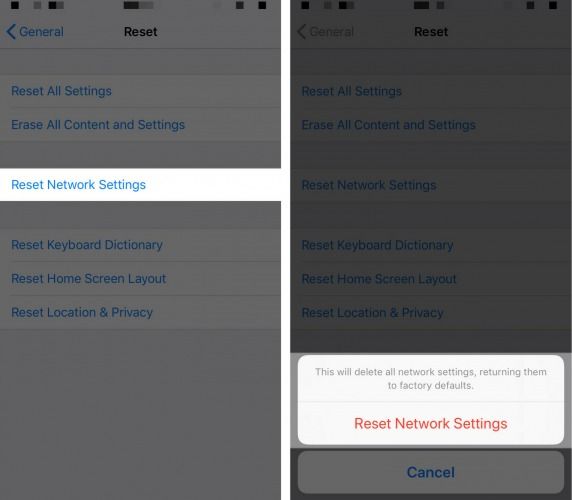
သင့်ရဲ့ကြိုးမဲ့ဝန်ဆောင်မှုပံ့ပိုးသူသို့မဟုတ် Apple ကိုဆက်သွယ်ပါ
အကယ်၍ သင်၏အိုင်ဖုန်းသည်ကွန်ယက်ချိန်ညှိချက်များကိုပြန်လည်တည်ဆောက်ပြီးနောက်မမှန်ကန်သော SIM ကိုဆက်ပြောသည်ဆိုလျှင်သင်၏ကြိုးမဲ့ ၀ န်ဆောင်မှုပေးသူသို့ဆက်သွယ်ပါ သင်၏ဒေသခံ Apple Store သို့သွားပါ ။
သင့်တွင် SIM ကဒ်ပြproblemsနာရှိပါကသင်၏ ၀ န်ဆောင်မှုပေးသူနှင့် ဦး စွာစစ်ဆေးရန်ကျွန်ုပ်တို့အကြံပြုပါသည်။ ပိုများသောသူတို့သည်သူတို့သည်သင့်အားမမှန်ကန်သော SIM ပြproblemနာကိုဖြေရှင်းရန်ကူညီနိုင်သည်။ SIM ကဒ်အသစ်လိုချင်တယ်။
အပြစ်အားလုံးဟာညီတူညီမျှကိုပြောတာပါ
သင်၏ကြိုးမဲ့ ၀ န်ဆောင်မှုပေးသူ၏လက်လီအရောင်းဆိုင်သို့သွားပါ။ သို့မဟုတ်ဖောက်သည်ဝန်ဆောင်မှုကိုယ်စားလှယ်ကိုဆက်သွယ်ရန်အောက်ပါဖုန်းနံပါတ်ကိုခေါ်ပါ။
- Verizon : 1- (800) -922-0204
- Sprint : 1- (888) -211-4727
- AT&T : 1- (800) -331-0500
- T-Mobile : 1- (877) -746-0909
ကြိုးမဲ့အော်ပရေတာ / ပံ့ပိုးပေးပြောင်းလဲပါ
သင်သည်သင်၏ iPhone တွင် SIM ကဒ်သို့မဟုတ်ကြိုးမဲ့ဝန်ဆောင်မှုပြissuesနာများကြောင့်သင်ငြီးငွေ့ပါကကြိုးမဲ့ဝန်ဆောင်မှုပံ့ပိုးသူအသစ်သို့ပြောင်းရန်စဉ်းစားနိုင်သည်။ သင် ... နိုင်ပါသည် ကြိုးမဲ့ဝန်ဆောင်မှုပေးသူအားလုံး၏အစီအစဉ်အားလုံးကိုနှိုင်းယှဉ်ကြည့်ပါ UpPhone သို့လည်ပတ်ခြင်း။ အော်ပရေတာကိုပြောင်းလဲသောအခါသင်ငွေများစွာစုဆောင်းနိုင်သည်။
ကျေးဇူးပြု၍ သင်၏ SIM ကဒ်ကိုအတည်ပြုပါ
သင်၏ iPhone ၏ SIM ကဒ်သည်တရားဝင်ပြီးပြီ ဖြစ်၍ ဖုန်းခေါ်ဆိုမှုနှင့်မိုဘိုင်းဒေတာကိုသုံးနိုင်သည်။ နောက်တစ်ခါ iPhone ကမမှန်ကန်တဲ့ SIM ကိုပြောလိုက်ရင်ပြtheနာကိုဘယ်လိုဖြေရှင်းရမယ်ဆိုတာသင်သိလိမ့်မယ်။ သင့် iPhone သို့မဟုတ်သင်၏ SIM ကဒ်နှင့် ပတ်သက်၍ အခြားမေးခွန်းများရှိပါကအောက်ဖော်ပြပါအတိုင်းမှတ်ချက်ပေးပါ။
ကျေးဇူးတင်ပါတယ်
David L.